在职场工作中,经常需要一对多查找匹配,举个例子,左边是员工档案数据,一个部门有多个员工,现在需要根据部门,快速匹配所有的信息
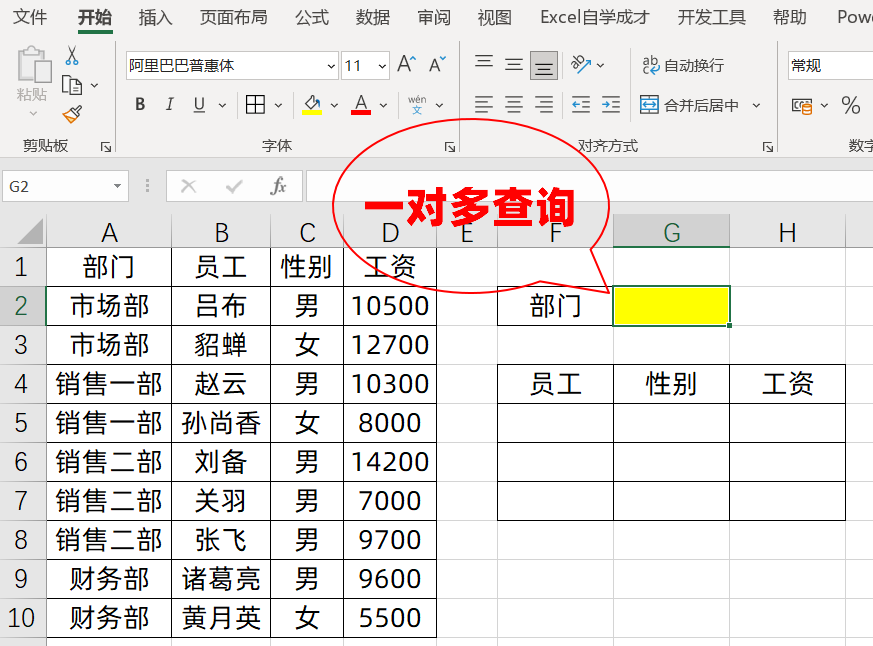
1、传统方法
这就是一对多查询问题,通常我们使用VLOOKUP COUNTIFS公式组合完成,首先我们在原数据中插入辅助列:
=B2&COUNTIFS($B$2:B2,B2)
每个部门从上至下累计计数,并和原数据连接起来,得到下面的结果
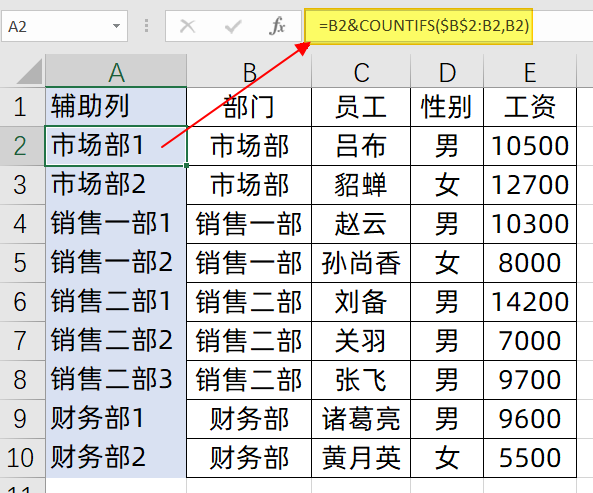
然后我们需要查找第1条数据的话,就是输入公式:
=VLOOKUP(I2&G5,A:E,3,0)

为了向下和向右填充得到所有的结果,我们需要对数据进行固定引用和混合引用,所以我们输入的公式是:
=IFERROR(VLOOKUP($I$2&$G5,$A:$E,COLUMN(C1),0),"")
I2单元格固定不变,所以行列都加美元符号
G列是固定不行的,所以只对列标固定
A:E列数据源固定,所以绝对引用
用COLUMN(C1)来代替数字3,向右填充时,能自动返回第4,5列结果
最后套用IFERROR,当出现错误值时,显示为空白
制作Excel下拉菜单,源数据更新,无需重新设置
在做表格数据录入工作的时候,一方面需要提升数据录入的效率,也需要防止数据录入出错,因此我们会对数据区域设置下拉菜单,从下拉选项中选择我们需要的数
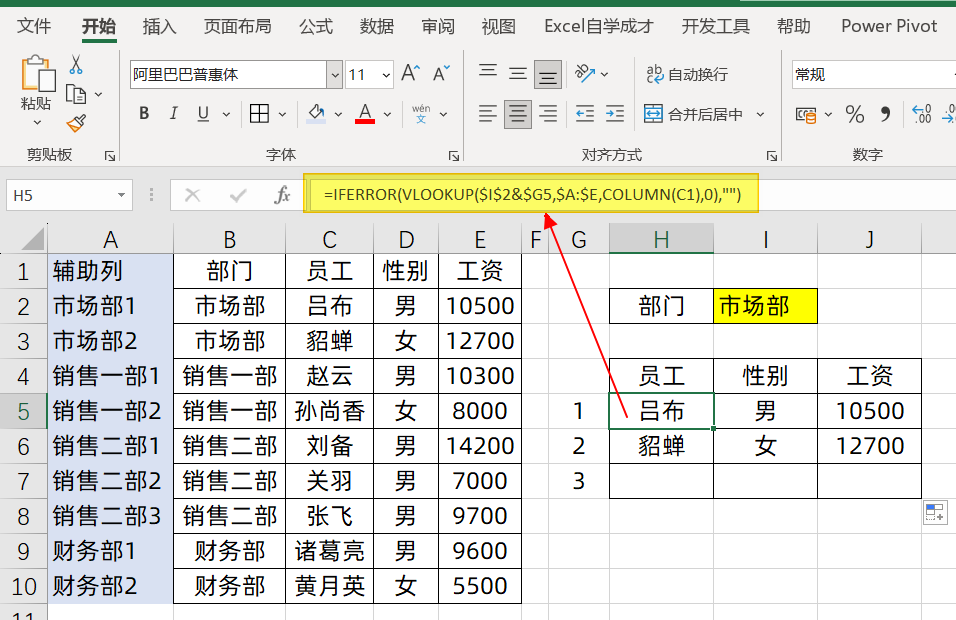
传统方法还是有点复杂的,涉及的知识点比较多
2、新公式秒杀
FILTER公式是新公式,筛选公式
使用用法是:
=FILTER(在哪里筛选,筛选条件是什么)
所以这里,我们直接输入的公式是:
=FILTER(B:D,A:A=G2)
在B:D列进行筛选,筛选的条件是A列的值等于G2单元格
借助Excel的数组溢出功能,直接得到了所有的结果
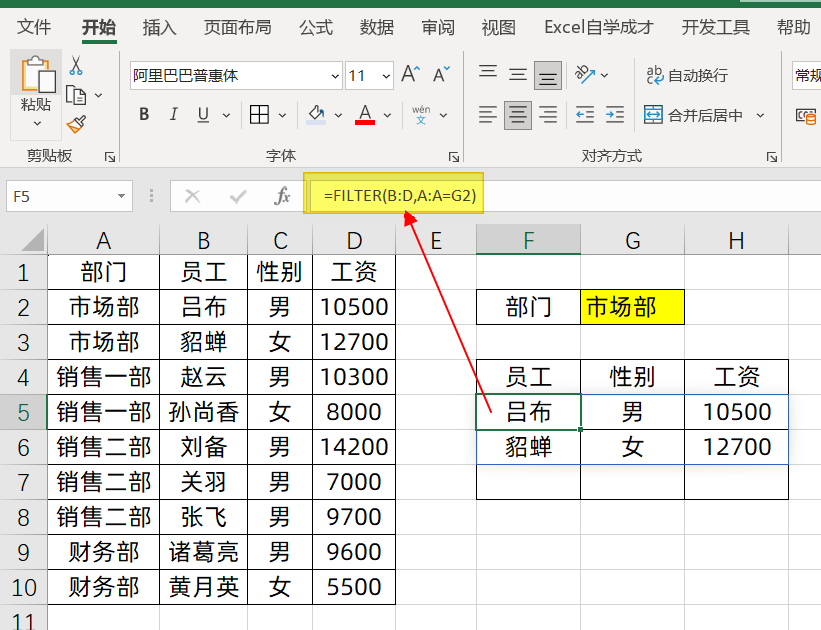
我们更换部门信息时,新结果也能立刻出来
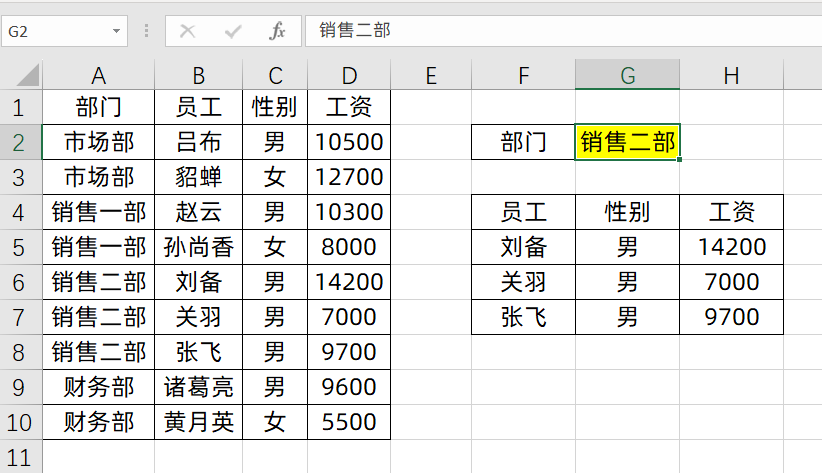
3、FILTER公式高级用法
用FILTER公式,我们还可以做到模糊查找,比如我们输入销售两个字的时候,就把所有的销售相关的部门员工全部找出来,只需要把公式换成:
=FILTER(B:D,IFERROR(SEARCH(G2,A:A),0))
通过IFEEROR和SEARCH就可以进行模糊查找,快速查找出所有销售相关的员工
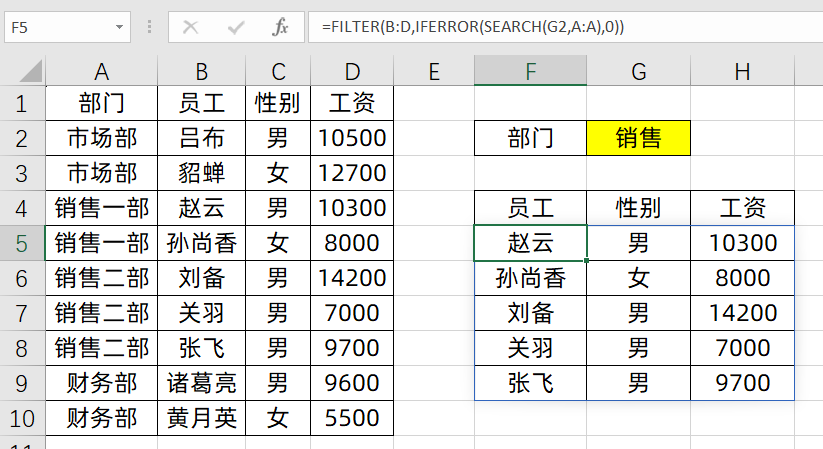
关于这个小技巧,你学会了么?动手试试吧!
对15位以上数字的数据分析,要注意,很容易出错
首先祝各位小伙伴们五一假期快乐啊,给坚持学习的小伙伴们点赞,今天我们分享的技巧是对于15位以上数字的数据分析需要注意的点,很容易就会出错1、表格






